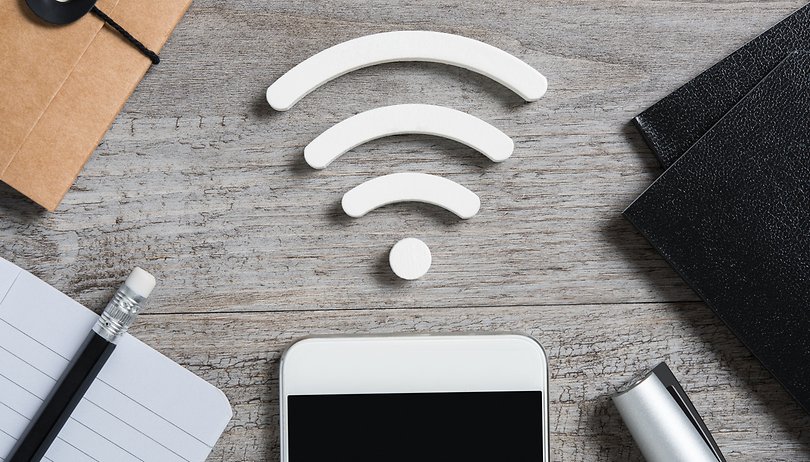
Ha azt veszi észre, hogy Wi-Fi-je sokkal többet fogyaszt, mint általában, vagy úgy tűnik, hogy mindig csatlakozik, de az internet nem éppen villámgyors, akkor lehet, hogy rossz Wi-Fi-kapcsolattal rendelkezik. Íme útmutatónk arról, hogyan javíthatja a Wi-Fi jelet Android és iOS okostelefonjain.
- Milyen messze van a router?
- Ellenőrizze, hogy a telefontok nem blokkolja-e a jelet
- Helyezze útválasztóját a tökéletes helyre
- Optimalizálja az útválasztót
- Ismerje meg, melyik Wi-Fi hozzáférési pont a legjobb
- Váltsa át a Wi-Fi frekvenciasávot
- Vásároljon új routert vagy hálózati bővítőt
- Frissítse a rádiót vagy a firmware-t
Ellenőrizze, milyen messze van a routertől
Még egy alkalmazás telepítése nélkül is érdemes ellenőrizni, milyen közel (vagy távol) van az útválasztótól. Abban az esetben, ha a sebességgel kapcsolatos problémák csak akkor fordulnak elő, ha bizonyos távolságra van az útválasztótól, mindig jó ötlet egy kicsit közelebb ülni. Ha ez nem lehetséges, előfordulhat, hogy fizikailag el kell helyeznie az útválasztót egy jobb helyre.
Ha a problémák még azután is fennállnak, hogy viszonylag közel van az útválasztóhoz, mindig tanácsos egyszer újraindítani.
Ellenőrizze, hogy a telefontok nem blokkolja-e a jelet
Tokot használ a telefonjához? Ha igen, érdemes ellenőrizni, hogy a rossz Wi-Fi (és mobil-) kapcsolat egyik oka a házhoz van-e kötve. Köztudott tény, hogy sok telefontok rontja a Wi-Fi jelet, különösen, ha fémet tartalmaz.
Ha látni szeretné, hogy a tok befolyásolja-e a Wi-Fi jelet, tegye a következőket Ookla sebességteszt kikapcsolt tokkal, majd ugyanazon a helyen tegye vissza a tokot, és végezze el újra a tesztet. A számok, amelyeket érdemes megnézni, a Ping, a Jitter és a Loss, amelyeknek a lehető legalacsonyabbnak kell lenniük.
Ha különbséget lát az eset használata során, érdemes lehet alternatívákat nézni. Ugyanezt a tesztet az Ookla hivatalos sebességteszt-alkalmazásával is elvégezheti. Az alkalmazás azonban vad számú engedélyt kér, ezért javasoljuk, hogy azonnal távolítsa el, amint befejezte a tesztet.
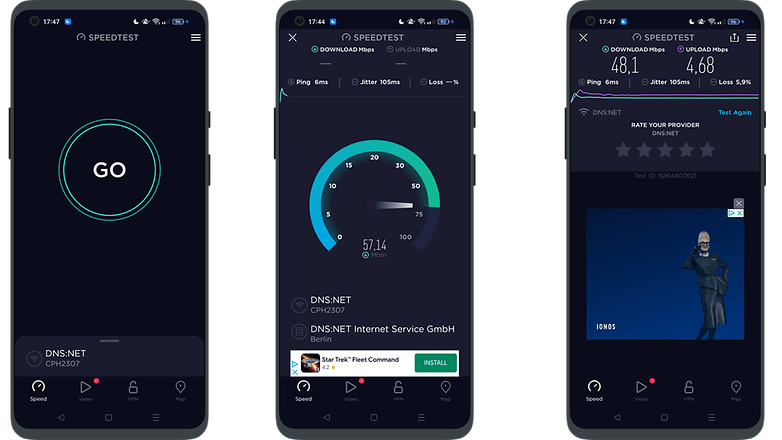
Ha azt észleli, hogy a Wi-Fi sebessége a nulláról (bal oldalról) a tokkal (jobbra) valóra csökken, akkor újra kell gondolnia az esetet. / © NextPit/Ookla
- Töltse le az Ookla Speedtest tesztet a webhelyről Google Play Áruház
- Töltse le az Ookla Speedtest tesztet a webhelyről Apple App Store
Győződjön meg arról, hogy az útválasztó a tökéletes helyen van
Egy másik trükk, amely nagyban javíthatja az otthoni Wi-Fi kapcsolatot, az útválasztó helyének optimalizálása. Gyakran közvetlenül a telefon vagy a kábel aljzata mellett helyezik el, de ez ritkán a legjobb a csatlakozáshoz.
Néhány egyszerű helymeghatározási hack a Wi-Fi javításához:
- Tartson minél kevesebb akadályt eszközei és Wi-Fi antennája között. Ideális esetben azt szeretné, ha látótávolságon belül lenne.
- Helyezze a routert magasabb helyre, a padlóhoz közel helyezve drasztikusan csökkenti a hatótávolságot (és a sebességet).
- Próbálja meg elkerülni a Wi-Fi útválasztó fémdobozokba zárását. A fémek, például az alumínium visszaverik a vezeték nélküli jeleket.
- Ne helyezze útválasztóját akváriumok és más nagy víztestek mellé.
- Ha az útválasztó rendelkezik antennával, próbálja meg arra a helyre irányítani, ahol a leggyengébb a jel.
- Zárja be vagy nyissa ki az ablakokat igényeinek megfelelően, mivel az üveg tükrözheti a Wi-Fi jeleket.
- Nyissa ki az ajtókat, és távolítsa el a többi akadályt.
Ha ezek a feltörések nem elegendőek, számos alkalmazás segít optimalizálni az útválasztó pozícióját. Az utasítások többsége azonban túl technikai jellegű ahhoz, hogy egy laikus végrehajthassa.
Ezért a legjobb megoldás az, ha felveszi a kapcsolatot az internetszolgáltatóval, aki minden szükséges eszközzel rendelkezik ahhoz, hogy az útválasztót a lehető legjobb helyen helyezze el otthonában. Ideális esetben ezt az internetszolgáltatónak kell megtennie a telepítés napján.
Abban az esetben, ha nagy otthona van több emeleten, javasoljuk, hogy vessen egy pillantást a Wi-Fi Mesh útválasztókra.
- Így érhet el ingyenes Wi-Fi-t bárhol
- A Wi-Fi nem működik: mi a megoldás?
Optimalizálja az útválasztót
Az útválasztó beállítási oldalának meglátogatásával egyszerűen módosíthatja a hálózatot. Ha kényelmetlenül érzi magát a beállítások száma miatt, akkor azt javaslom, hogy először végezzen kutatást. Mivel minden router oldal más és más, sajnos itt nem tudunk teljes körű útmutatót készíteni, de a kézikönyvre vagy a szolgáltatóra hivatkozva meg kell tennie a trükköt.
Az első dolog, amit megtehetsz, hogy megváltoztatod a prioritásaidat. Beállíthat, hogy bizonyos eszközök elsőbbséget élvezzenek másokkal szemben (például telefonja a TV-vel szemben), vagy akár különböző sávszélességeket és korlátozásokat rendelhet hozzá az alkalmazásoktól függően. Az itteni képességek nagymértékben attól függnek, hogy milyen jó a router.

Az útválasztó valószínűleg sok hasznos funkcióval rendelkezik, mint például az eszköz prioritása / © NextPit
A másik dolog, ami segít a lassú Wi-Fi-sebességgel, az más eszközök eltávolítása. Előfordulhat, hogy egy szomszéd véletlenül mégis csatlakozik az Ön Wi-Fi-hálózatához, vagy egy olyan eszköz, amelyet nem olyan gyakran használ, elveszi a sávszélesség egy részét. Azt javaslom, hogy nézzen szét a csatlakoztatott eszközök között, és próbálja meg a rendetlenséget.
Végül fontos az útválasztó firmware-ének frissítése, mivel a gyártók folyamatosan javítják a hibákat és optimalizálják útválasztóikat. Lehet, hogy ez közvetlenül nem segít a Wi-Fi sebességében, de biztonsági okokból jó gyakorlat.
Használja az 5 GHz-es sávot a Wi-Fi-kapcsolatokhoz
A legtöbb Android okostelefon (és útválasztó) manapság támogatja az 5 GHz-es frekvenciasávot. Az útválasztó beállítása során nagy valószínűséggel az internetszolgáltató technikusa két különálló Wi-Fi-hálózat közül választhat. A legtöbb útválasztó úgy nevezi el az 5 GHz-es hálózatokat, hogy a hálózatnév (más néven SSID) végén az „5G” kifejezést utótagozza.
Ha úgy gondolja, hogy lassú 2,4 GHz-es hálózatot használ, mindig jó ötlet az 5 GHz-es sávra váltani, ahol sokkal több szabad hely van a spektrumon. Az 5 GHz-es frekvencián 23, egyenként 20 MHz-es csatorna található, ami jóval több, mint a 2,4 GHz-en kínált 14 csatorna. Mivel a csatornák nem fedik át egymást, valószínűleg jobb jelet fog kapni a Wi-Fi-n, ha 5 GHz-es hálózathoz csatlakozik.
Vegye figyelembe, hogy az 5 GHz-es hálózat sokkal alacsonyabb hatótávolsággal rendelkezik, mint a 2,4 GHz-es. Jelentős sebességcsökkenést tapasztalhat, ha 5 GHz-es hálózathoz csatlakozik, de fizikailag távol van az útválasztótól. Ilyenkor érdemes a “lassabb” 2,4 GHz-es sávra váltani.
Ismerje meg, melyik Wi-Fi hozzáférési pont a legjobb
Az útválasztó ki- és újra bekapcsolása, aminek mindig az első választásnak kell lennie, ha rossz Wi-Fi-kapcsolatban szenved, egy másik lehetőség a Wi-Fi-elemző alkalmazás használata. Először is, ez biztosítja a legjobb csatornát az adott hálózathoz. Anélkül, hogy belemennénk a részletekbe, lehetővé teszi a hálózat optimalizálását, és azt jelenti, hogy ehhez nem kell technikai fenegyereknek lenni.
Másodszor, felméri, hogy a környéken melyik hálózat rendelkezik a legstabilabb kapcsolattal, amely gyakran nem az, amelyhez alapértelmezés szerint a telefon csatlakozik. Végül könnyű hozzáférést biztosít a hálózati információkhoz, például az IP-címhez, a hálózati átjáróhoz, a DNS-hez stb. Nem létfontosságú, de hasznos az erős felhasználók számára.
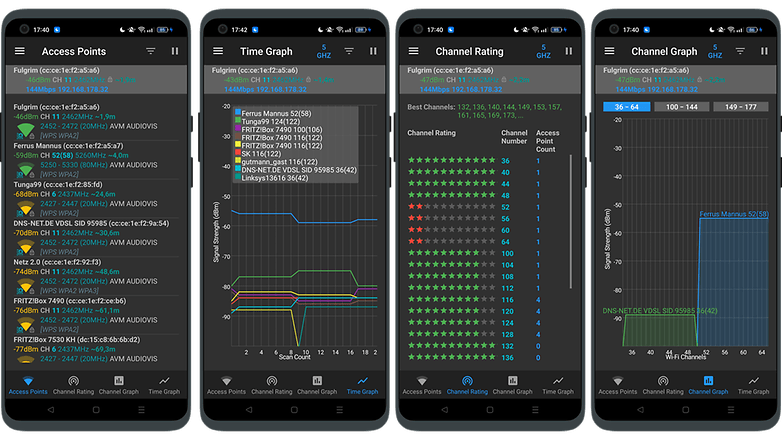
A Wi-Fi Analyzer alkalmazás félelmetesnek tűnhet, de hasznos, ha megszokja./ © NextPit
- Töltse le a Wi-Fi Analyzer alkalmazást a webhelyről Google Play Áruház
Ha iPhone-t használ, egy alternatív alkalmazást a Network Analyzer néven végezhet el.
- Letöltheti a Network Analyzert a iOS App Store
Vásároljon új routert vagy hálózati bővítőt
Ma a legtöbb mobileszköz támogatja a Wi-Fi 6-ot (802.11ax), amely már jó ideje (2019 óta) létezik. Ha az útválasztó három évnél régebbi, valószínűleg nem támogatja a Wi-Fi 6-ot vagy a még gyorsabb Wi-Fi 6E-t (amely 2020-ban jelent meg).

Előfordulhat, hogy internetkapcsolata nem lesz gyorsabb, de hálózata számára előnyös lesz a frissítés! / © Wi-Fi Alliance/Shutterstock
Az újabb szabványra való frissítés lehetővé teszi, hogy stabilabb kapcsolatokat, jobb jelet és nagyobb sávszélességet kapjon a Wi-Fi-n keresztül, de vigyázzon, a szűk keresztmetszet továbbra is valószínűleg az internetszolgáltató, ezért ne számítson arra, hogy gyorsabb internetkapcsolatot kap, mint amit Ön vezetékes kapcsolaton keresztül végezze el. Egy másik jó ok az útválasztó megváltoztatására, hogy egyes internetszolgáltatók havi díjat számítanak fel a (általában) nem szabványos útválasztóik használatáért. Mielőtt azonban ezt a befektetést megtenné, győződjön meg arról, hogy új útválasztója kompatibilis az internetszolgáltatóval.
Egyelőre a Wi-Fi 6E útválasztók viszonylag újak, és meglehetősen költségesek lehetnek. Ha Wi-Fi 6-ot választ, az még sok éven át fedezni fogja Önt. Nagyobb házaknál érdemes egy hálós útválasztó rendszert, vagy ha olcsó, akkor egy Wi-Fi bővítőt is keresni. Íme néhány ajánlás.
Frissítse a rádiót vagy a firmware-t
Ha OTA-frissítéseket kap a szolgáltatótól vagy a gyártótól, akkor ez valószínűleg nem vonatkozik Önre, de ha egyéni ROM-okat használ, előfordulhat, hogy időnként manuálisan kell frissítenie a rádiót Androidon. Példaként íme, hogyan frissítheti a rendszerbetöltőt és a rádiót a Nexus 5-ön. Győződjön meg arról is, hogy az Android legújabb verzióját használja a legjobb teljesítmény érdekében. Ennek ellenőrzéséhez lépjen a Beállítások > Névjegy > Szoftverfrissítések menüpontra.
Hiányolunk valami trükköt? Mit teszel a Wi-Fi jel erősítése érdekében?
Ez a cikk legutóbb 2022 márciusában frissült. A régebbi megjegyzések megmaradtak.





